Windows Server 2012開啟遠端桌面方式與相關設定
因為Microsoft在Windows Server 2012把介面大改,變成跟Windows 8有相同的Metro UI介面,所以原本很多習慣的東西都不見了,因此需要花一些時間去尋找。
今天要介紹的是遠端桌面(Remote Desktop)的設定方式,其實也蠻簡單的,只要開啟「伺服器管理員」後,點選「本機伺服器」,然後看右方視窗的內容,就會有一個「遠端桌面的選項」,點開來後就看到熟悉的設定啦!詳見下圖。(當然,這只是許多開啟遠端桌面的方法之一而已)
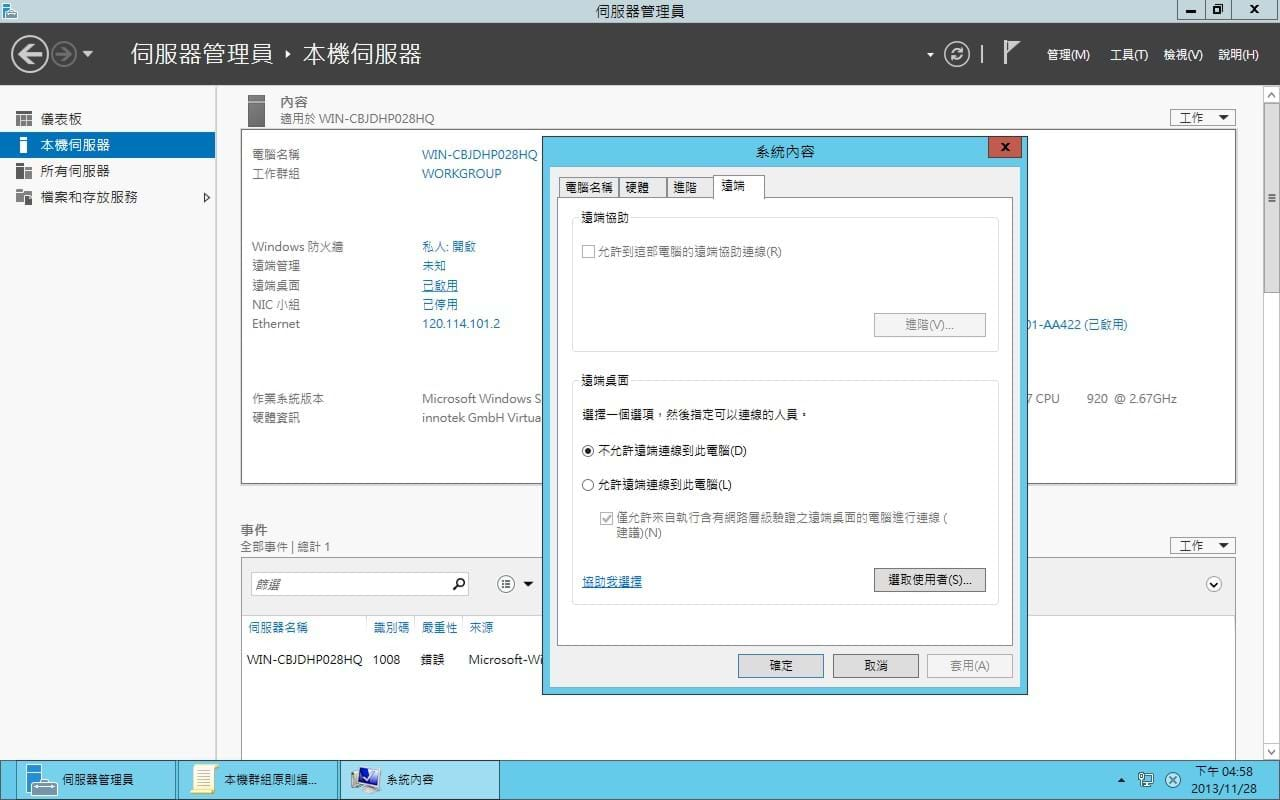
從上圖的狀況,如果我們點選「允許遠端連線到此電腦」,然後去選擇使用者的話,其實Windows會幫我們把選到的使用者,加入一個叫做「Remote Desktop Users」群組,就這樣而已,因此,如果您要進行更細部的設定,例如選端桌面的黑白名單之類的,就要從本機群組原則編輯器gpedit.msc來進行設定。
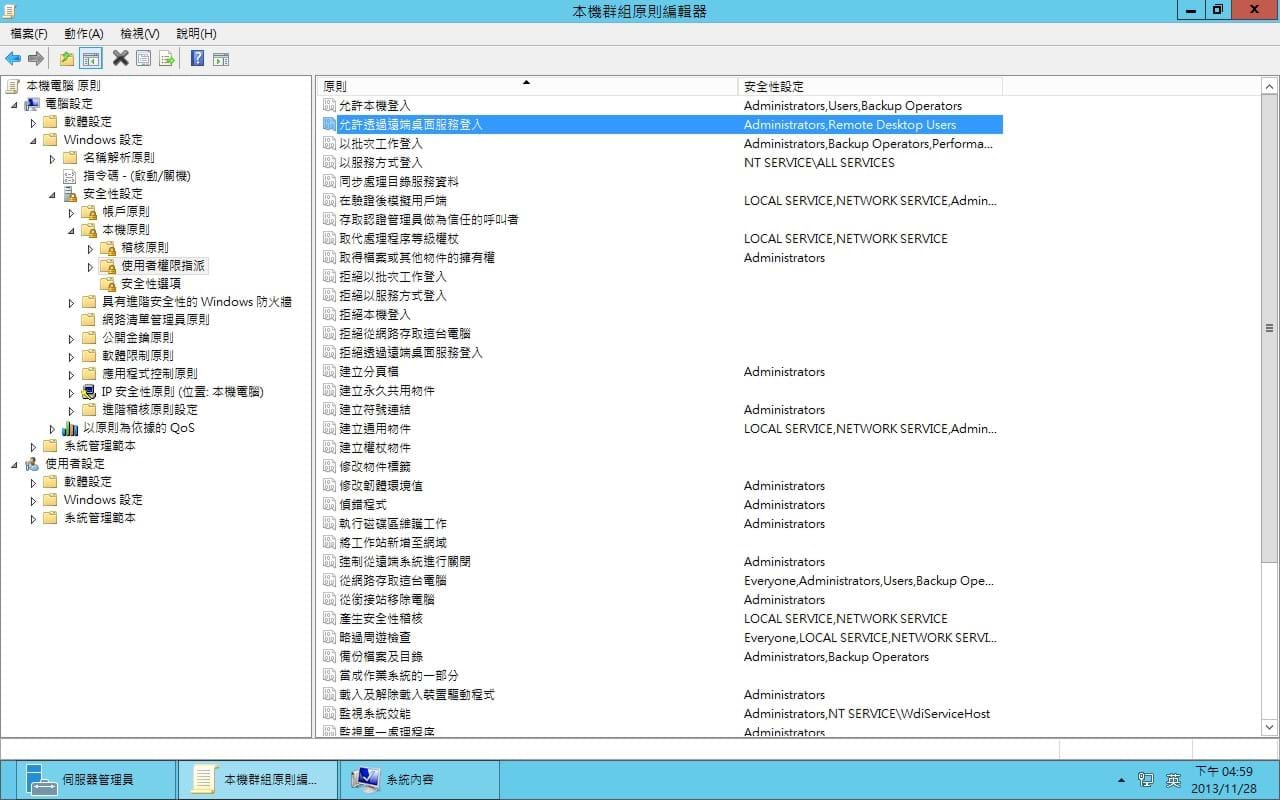
從上圖可以得知,「允許透過遠端桌面服務登入」內部,預設「Administrators」、「Remote Desktop Users」這兩個群組都可以登入,這也就是為什麼只要遠端桌面服務打開,Administrator就可以立刻登入,因為他本來就是Administrators中的一員,這樣的設計就是所謂的白名單。
當然,另外一個「拒絕透過遠端桌面服務登入」就是所謂的黑名單了,您可以自由的在這邊加入使用者或者是群組,來達成阻擋遠端桌面登入的效果。
值得注意的是,在Windows Server 2003之後,遠端桌面的開啟跟關閉,會跟防火牆的3389埠連動,也就是你不用再費心的去開關防火牆,這是對管理者比較方便的設計,但是我自己使用上的經驗是,Windows Server 2003的這個自動開關功能不是很穩,有時行有時不行。